
Ikke spor eller DNT er en nettleserinnstilling, som ber om at et nettsted eller et webprogram deaktiverer sporing av brukeren. Når DNT er aktivert i nettleseren, signalerer nettleseren alle nettsteder du besøker, og tredjepartstjenestene de bruker, som du ikke vil spore. Her er en forklaring på hvordan DNT fungerer, og hvordan du slår den på i Google Chrome, Mozilla Firefox, Microsoft Edge, Opera og Internet Explorer:
Hvordan sporer ikke (DNT) arbeid?
DNT er en innstilling i nettleseren din, som sender et toppfelt til alle nettsteder og webapps du bruker, med en av følgende verdier:
- 1 - det står at brukeren ikke vil bli sporet
- 2 - det står at brukeren samtykker i å bli sporet
- Null - verdien er for sporing ikke angitt av brukeren. Brukeren har ingen preferanse for om han eller hun skal spores.
Det er ingen standard for hvordan webbedrifter, nettsteder og webtjenester tolker og bruker DNT. Noen annonsenettverk kan avstå fra å spore deg for annonseringsformål, og slutte å tilpasse annonsene de viser i nettleseren din. Enkelte nettsteder kan begrense informasjonen de samler om surfingaktiviteten din på sidene sine. For eksempel samler vår nettside, når den møter en DNT-verdi på 1 som kommer fra nettleseren til våre besøkende, samler mye mindre informasjon om det besøket. En vesentlig endring er at vi ikke registrerer søkeordene du brukte i Google-søk for å nå en av våre opplæringsprogrammer. Når DNT er slått på, vet vi mye mindre om hvordan du kommer til nettstedet vårt, og hvordan du bruker det. I motsetning kan andre nettsteder ignorere denne nettleserinnstillingen og gjøre som de vil.
DNT-innstillingen har vært tilgjengelig i alle nettlesere, startet i 2010. Den første nettleseren som implementerte denne funksjonen, var Mozilla Firefox, fulgt kort tid etter Internet Explorer og andre nettlesere.
Slik aktiverer du ikke spore (DNT) i Google Chrome
I Google Chrome trykker du på "Tilpass og kontroll Google Chrome" -knappen øverst til høyre. Det ser ut som tre prikker arrangert vertikalt. I menyen som åpnes klikker du eller trykker på Innstillinger .

Nå har du to alternativer: klikk eller trykk Innstillinger, øverst til venstre, eller bla ned og klikk eller trykk Avansert, nederst på listen med innstillinger.

Hvis du trykker på Innstillinger, utvider du Avansert og klikker eller klikker på "Personvern og sikkerhet" i menyen til venstre.

Hvis du klikker Avansert, blar du ned til "Personvern og sikkerhet." Uansett hvilken vei du valgte å komme hit, aktivere "Send en ikke spore forespørsel med nettleser trafikk" bryteren.

Du er informert om hva det betyr å aktivere Ikke spore (DNT) . Klikk eller trykk på Bekreft, og du er ferdig.

Lukk fanen Innstillinger, og fra nå av sender Google Chrome et DNT-signal til alle nettstedene og webappene du besøker.
Slik aktiverer du ikke spore (DNT) i Mozilla Firefox
I Mozilla Firefox, trykk på menyknappen øverst til høyre. Det ser ut som tre parallelle linjer. Deretter velger du Valg .

I kategorien Alternativer klikker du eller trykker på "Personvern og sikkerhet" til venstre. Til høyre, bla ned til "Sporingsbeskyttelse."
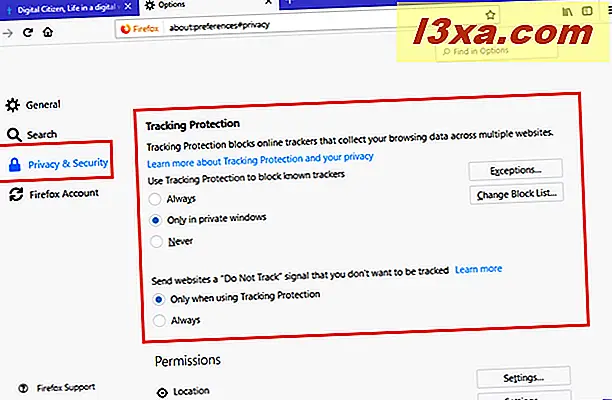
Det ser etter en linje som sier: "Send nettsider et Ikke spor signal som du ikke vil bli sporet." Under det, velg Alltid .

Lukk fanen Alternativer, og Mozilla Firefox sender nå DNT-signalet.
Slik slår du på Spor ikke (DNT) i Microsoft Edge
Åpne Microsoft Edge og klikk eller klikk på knappen "Innstillinger og mer" øverst til høyre. Alternativt kan du trykke ALT + X på tastaturet. Gå til Innstillinger i menyen som åpnes.

I innstillingsruten ruller du ned til "Vis avanserte innstillinger" og trykker på denne knappen.

Rull ned til "Personvern og tjenester." Der ser du "Send ikke spor forespørsler" bryteren.

Klikk et sted utenfor avanserte innstillinger- panelet, og du er ferdig. Microsoft Edge sender nå DNT-signalet.
Slik aktiverer du ikke Track (DNT) i Opera
I Opera klikker du eller klikker på "Tilpass og kontroll Opera" -knappen øverst til venstre som ser ut som bokstaven O. I menyen som åpnes klikker du eller trykker på Innstillinger .
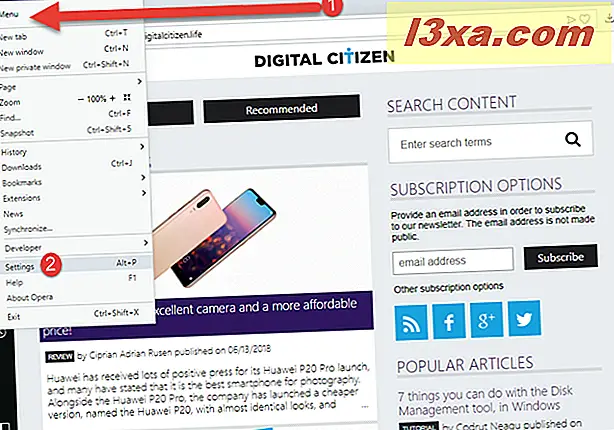
I kategorien Innstillinger velger du "Personvern og sikkerhet" i kolonnen til venstre. Deretter, til høyre, se etter Personverns seksjon.

I avsnittet Personvern merker du av i boksen som sier "Send en ikke spore forespørsel med nettlesertrafikken din."

Du er informert om hva det betyr å aktivere Ikke spore (DNT) . Klikk eller trykk OK .

Lukk Innstillinger og Opera sender nå et DNT-signal til nettstedene du besøker.
Slik aktiverer du ikke spore (DNT) i Internet Explorer
I Internet Explorer klikker du eller klikker på Verktøy- knappen øverst til høyre (det lille utstyret). Du kan også bruke hurtigtastet ALT + X. Deretter klikker du på Sikkerhet, etterfulgt av "Slå på Spor ikke forespørsler."
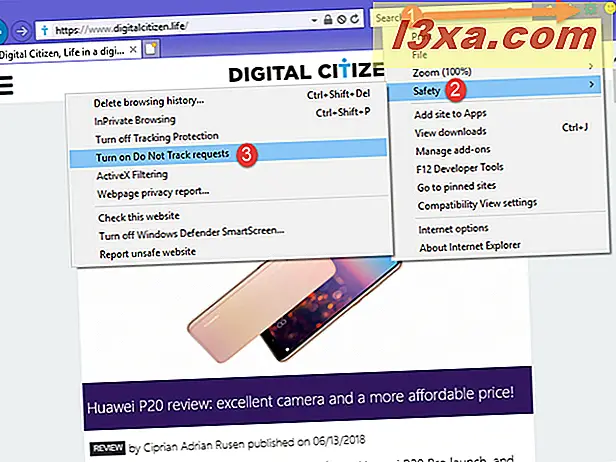
Du er informert om at du må starte Internet Explorer på nytt for å fullføre denne funksjonen. Klikk på "Slå på" og lukk deretter Internet Explorer.

Neste gang du bruker Internet Explorer, sender den DNT-signalet.
Hva er grunnen til at du ikke kan spore (DNT)?
Selv om DNT kan hjelpe til med å gjøre nettleserloggen litt mer privat, betyr det ikke at alle nettsteder, annonsenettverk og tredjepartstjenester vil stoppe å spore deg. Noen av dem vil ignorere DNT-innstillingen og spore deg på samme måte som de sporer andre. Før du avslutter denne opplæringen, vil vi gjerne vite grunnen til at du slår på DNT og hva din erfaring var etter å gjøre det.



